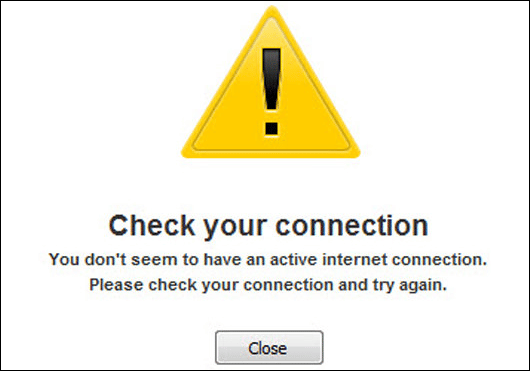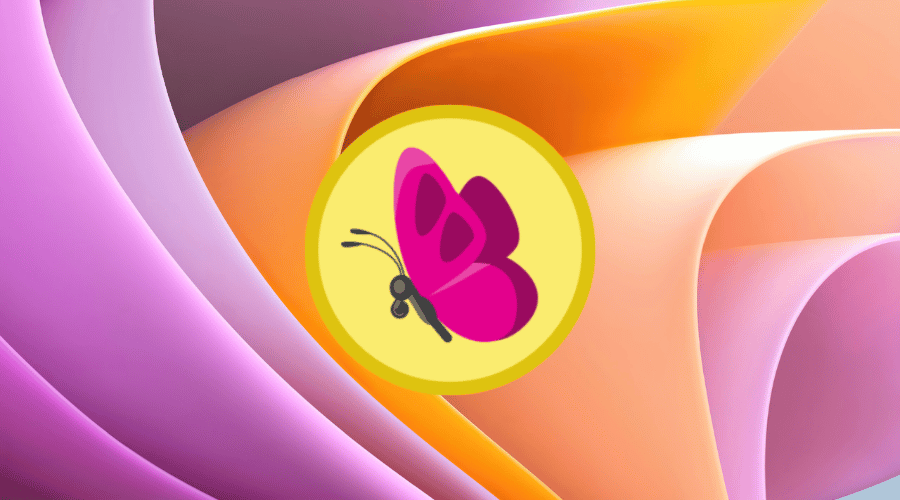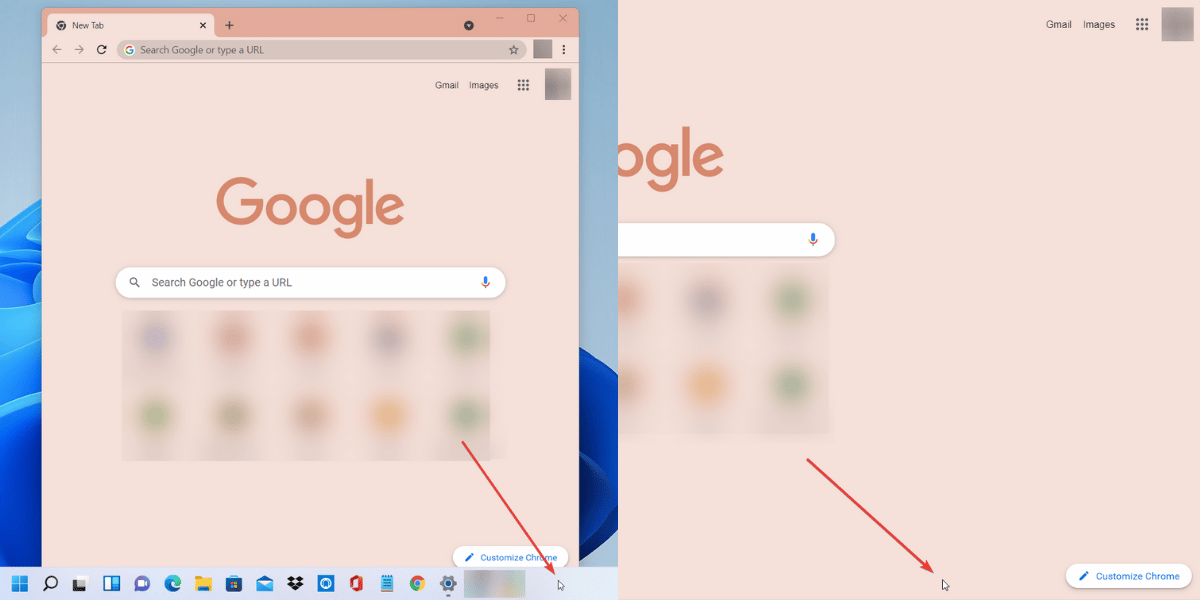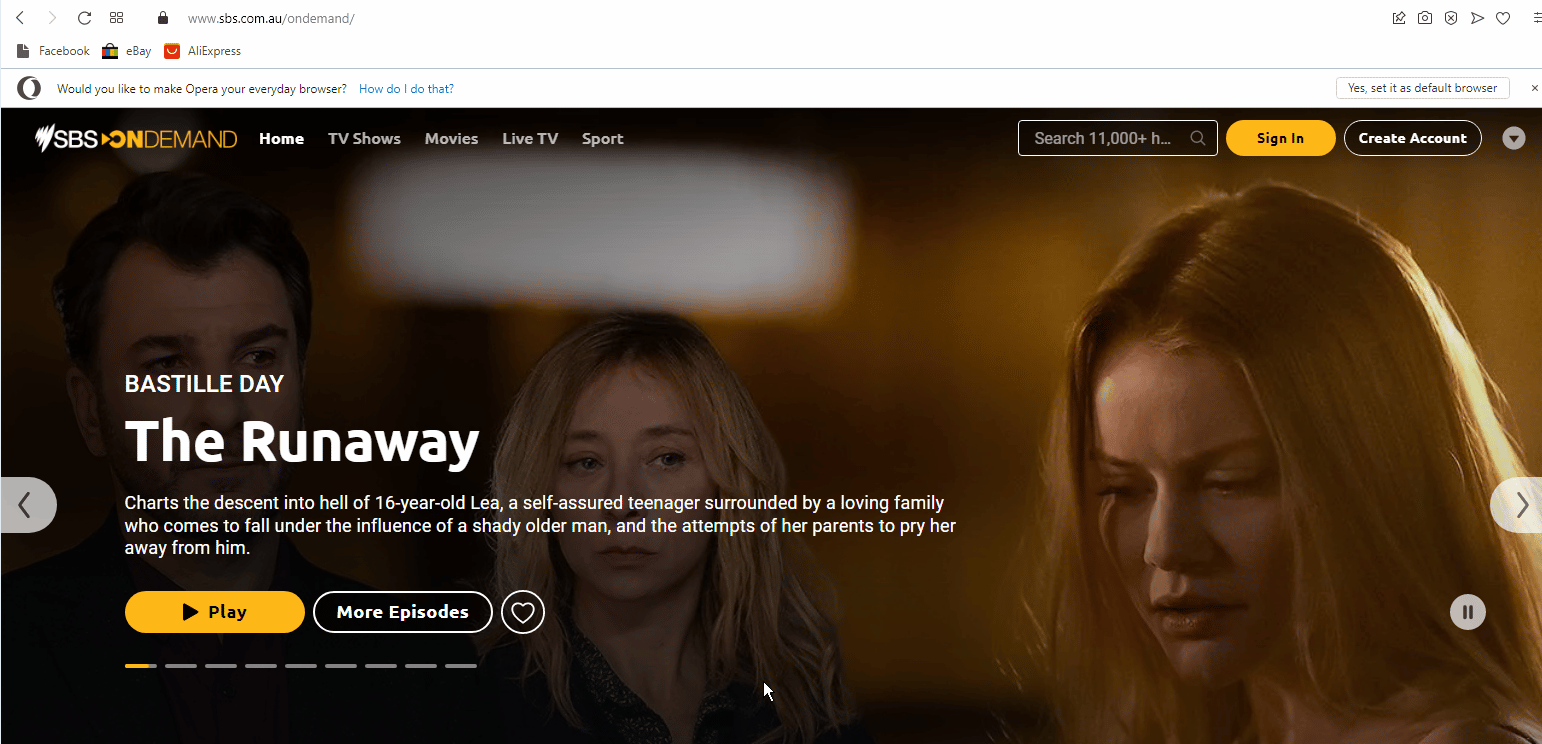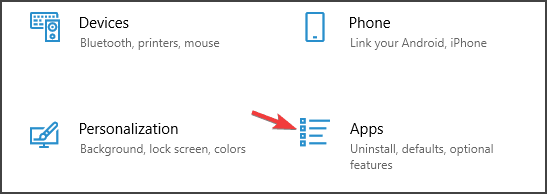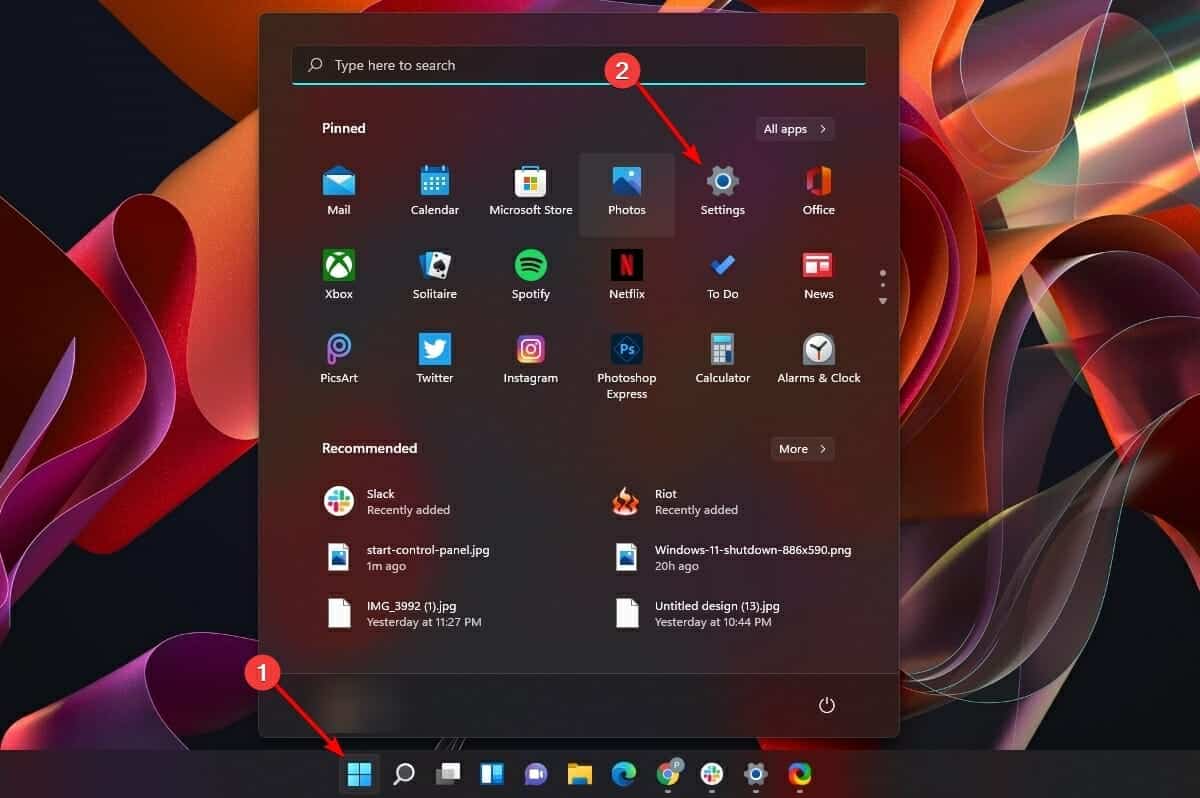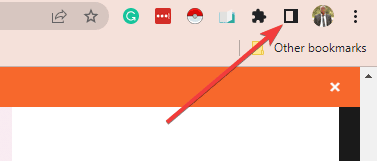
- La lista de lectura de Google Chrome es una característica vital que lo ayuda a guardar contenido para leerlo en el futuro.
- La función comenzó como una bandera de Chrome, pero se integró completamente en el navegador.
- Una alternativa de extensión puede ayudarlo a lograr la utilidad de la lista de lectura integrada.
Chrome es un navegador muy robusto y el más utilizado en el nicho. Sin embargo, como toda tecnología, no es perfecta y puede necesitar alguna solución de problemas.
La lista de lectura a veces puede tener errores, y algunos usuarios se preguntan dónde encontrarla.
La lista de lectura de Chrome es una agrupación de contenido para leer. Es muy similar a sus marcadores tradicionales, pero está hecho para ayudarlo a concentrarse más.
Evitará muchos problemas y complicaciones del navegador utilizando los mejores navegadores para leer texto en Windows.
Índice de contenidos
¿Dónde encuentro mi lista de lectura?
La lista de lectura se encuentra en el icono del panel lateral en la esquina superior derecha de su navegador o justo al lado del icono de usuario.
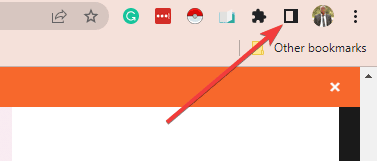
Una vez que haga clic en este icono, si ha guardado previamente algún elemento en la lista, se mostrarán. También abrirá la opción de mantener la pestaña actual en la lista de lectura.
¿Por qué no puedo ver mi lista de lectura?
Puede haber diferentes razones para esto, pero los culpables más comunes son un navegador desactualizado y extensiones que no son compatibles.
¿Cómo enciendo la lista de lectura?
Esta solía ser una función experimental a la que solo se puede acceder cuando habilita el indicador Lista de lectura. Sin embargo, ahora está activado de forma predeterminada en Chrome. Y solo necesitará usar el ícono del Panel lateral para encenderlo.
Consejo rapido:
Intente usar un navegador diferente que sea más estable, como Opera. Es totalmente compatible con la transferencia de datos desde Chrome, incluidos sus marcadores, listas de lectura, historial y más.
Tiene soluciones simples y efectivas para crear y organizar marcadores. Además, tiene una función incorporada de Pinboard moderna que lo ayuda a guardar cualquier tipo de contenido que desee volver a visitar.
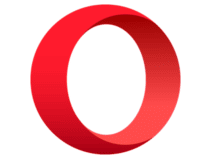
Ópera
Mejore su navegación general con este navegador moderno que mantiene su lista de lectura y marcadores en su lugar.
¿Qué puedo hacer si mi lista de lectura de Chrome no aparece?
1. Actualiza tu navegador
- Haga clic en los puntos suspensivos (3 puntos verticales) en la esquina superior derecha de su navegador y seleccione el Ajustes opción.
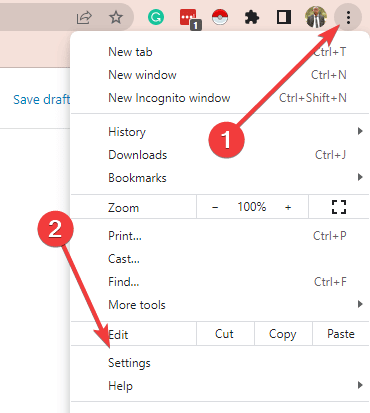
- En el panel izquierdo, seleccione el Acerca de cromo opción.
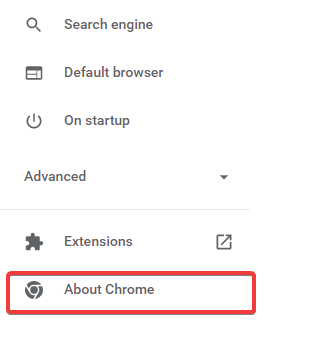
- Se le dará la opción de Actualizar cromo si necesita una actualización. En mi caso, Chrome está actualizado.
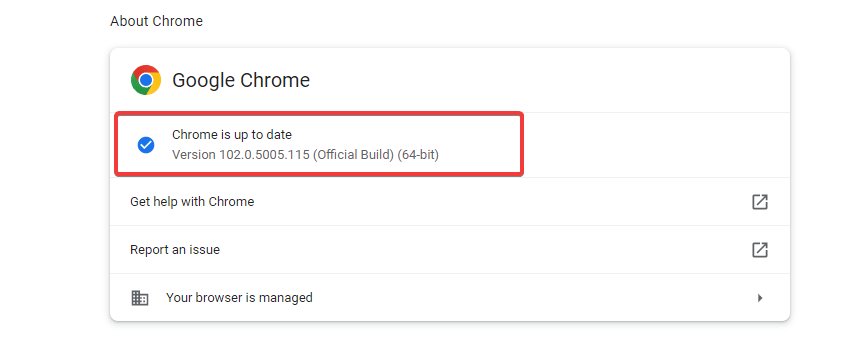
2. Desinstalar o deshabilitar extensiones
- Haga clic en la elipse en la parte superior derecha de su navegador, seleccione Más herramientasdespués Extensiones.

- Desplácese hasta las extensiones agregadas más recientemente.
- Haga clic en el Remover o apague el interruptor para deshabilitar el complemento.

3. Usa la extensión Lista de lectura
- Visita el Página de extensión de la lista de lectura.
- Haga clic en el botón Agregar a Chrome.
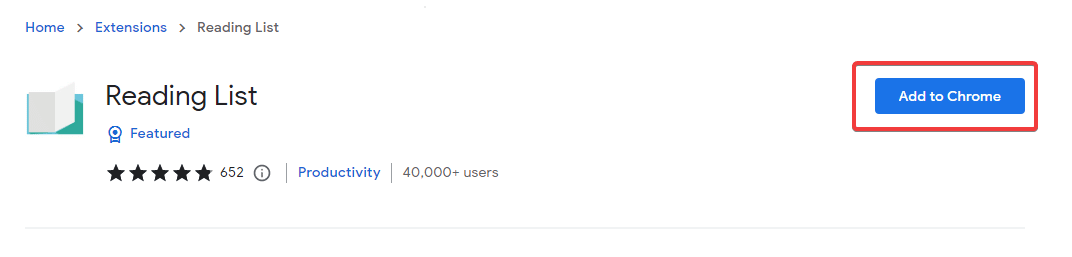
- Una vez agregado, verá el icono en la esquina superior derecha del navegador. Haga clic en él para agregar elementos a su lista de lectura.

Si bien esta no es la lista de lectura oficial para el navegador, es un reemplazo adecuado. Además, si su lista de lectura agrega la pestaña actual no funciona, esta extensión puede ser su solución preferida.
4. Reinicie el navegador
Reiniciar el navegador le da tiempo para cerrar sus procesos en ejecución correctamente.
Una vez que se cierran correctamente y se reinicia un navegador, las funciones antiguas que no funcionaron pueden corregirse automáticamente y su lista de lectura puede restaurarse automáticamente.
5. Reinicie la computadora
- Cierra el navegador.
- Haga clic en el comienzo en su PC, luego el botón Energía botón, y finalmente el Reiniciar opción.

- Vuelva a abrir el navegador después de que el sistema se haya vuelto a encender y verifique si está solucionado.
Reiniciar puede ser excesivo, pero si llegó tan lejos, el problema aún no se ha resuelto y reiniciar se convierte en una solución viable.
El reinicio cierra todos los procesos, libera espacio en la memoria y le da a la computadora un mini reinicio.
Esperamos que este haya sido un artículo útil. Por favor, comparta sus pensamientos con nosotros en los comentarios.